U盤重裝|筆記本U盤一鍵重裝win8系統方法
 2018/06/29
2018/06/29
 148
148
U盤重裝系統是現在主流的重裝方式。不但可以提高重裝系統的成功率,還可以多次重裝,非常方便。不過不少用戶雖然有U盤,但不知道怎么通過U盤來重裝系統。那么下面就讓小編為大家帶來筆記本U盤一鍵重裝win8系統方法。
準備工作:
1.首先下載U盤裝機大師u盤啟動盤制作軟件,并安裝。
2.然后將準備好的U盤通過軟件進行一鍵制作啟動盤。
3.從網上下載好的win8鏡像文件放入制作好的啟動盤中。
重裝步驟:
1、進入U盤裝機大師啟動菜單后,通過上下鍵選擇“02.啟動Windows_2003PE(老機器)”或者“03.啟動Windows_8_x64PE(新機器)”選項,具體可根據自己的機器實際情況選擇。這里因為我們實驗的機器較老,所以選擇“02.啟動Windows_2003PE(老機器)”。選中后,按“回車鍵”進入PE系統。
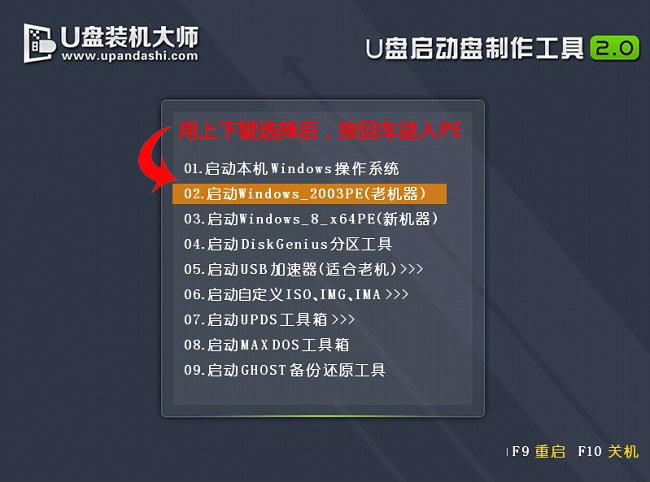
2.PE啟動后,自動加載U盤裝機大師界面,等待幾秒后,進入PE系統桌面。
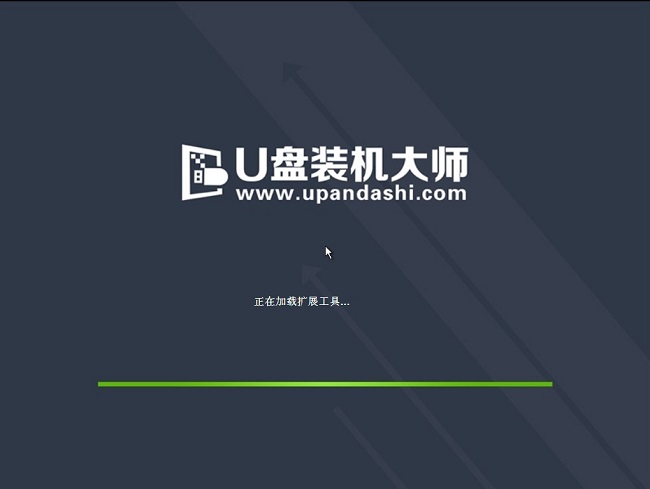
3.進入PE桌面后,用鼠標雙擊“PE一鍵裝系統”圖標,將打開“映象大師”軟件。進入“映象大師”后,通過“打開”按鈕選擇我們拷貝進U盤啟動盤的ISO文件。
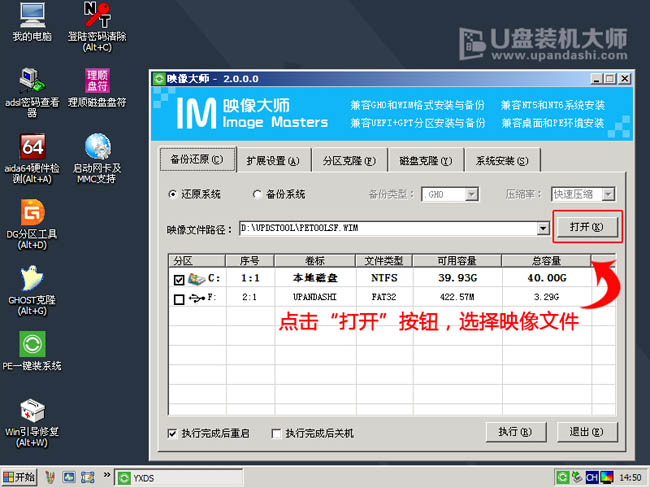
4、在彈出窗口中,首先通過下拉列表選擇U盤啟動盤的GHO目錄;然后選擇剛才拷貝進去的Windows8系統鏡像;確認文件名無誤后,點擊“打開”按鈕。
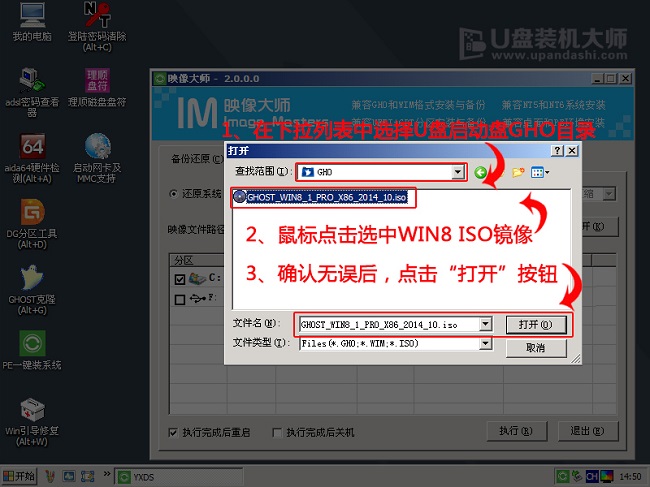
5、選擇要恢復的分區,一般默認是C:盤。開始恢復系統之前,軟件會再次彈窗確認是否要繼續操作,在確認無誤后,點擊“確定”按鈕。
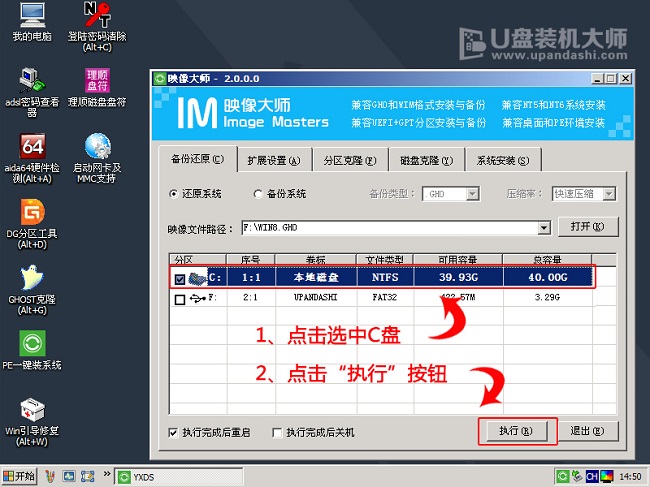
6、此時,會自動彈出Ghost系統還原界面。我們耐心等待Ghost還原自動安裝WIN8系統完成即可。

以上就是小編為大家帶來的筆記本U盤一鍵重裝win8系統方法。通過U盤為筆記本重裝系統是一種方便的重裝方法。U盤啟動盤的制作可以通過黑鯊裝機大師進行。
